Chrome 89 fue lanzado durante el pasado mes de marzo y llegó con algunas novedades muy interesantes, como es el caso de la lista de lectura. Esta función del navegador de Chrome es muy parecida aunque no lo mismo que los marcadores. A continuación os explicamos más sobre la lista de lectura de Google Chrome y cómo empezar a usarla.
El navegador de Chrome siempre había sido muy básico. Sin embargo, desde hace pocos años la compañía con sede en California ha querido introducir cada vez más novedades para tener una navegación más completa y eso ha sido a través de las extensiones. Y desde entonces, Google ha ido introduciendo funciones que han convertido a Chrome en uno de los mejores navegadores del momento.
4Así puedes añadir una página a la lista de lectura
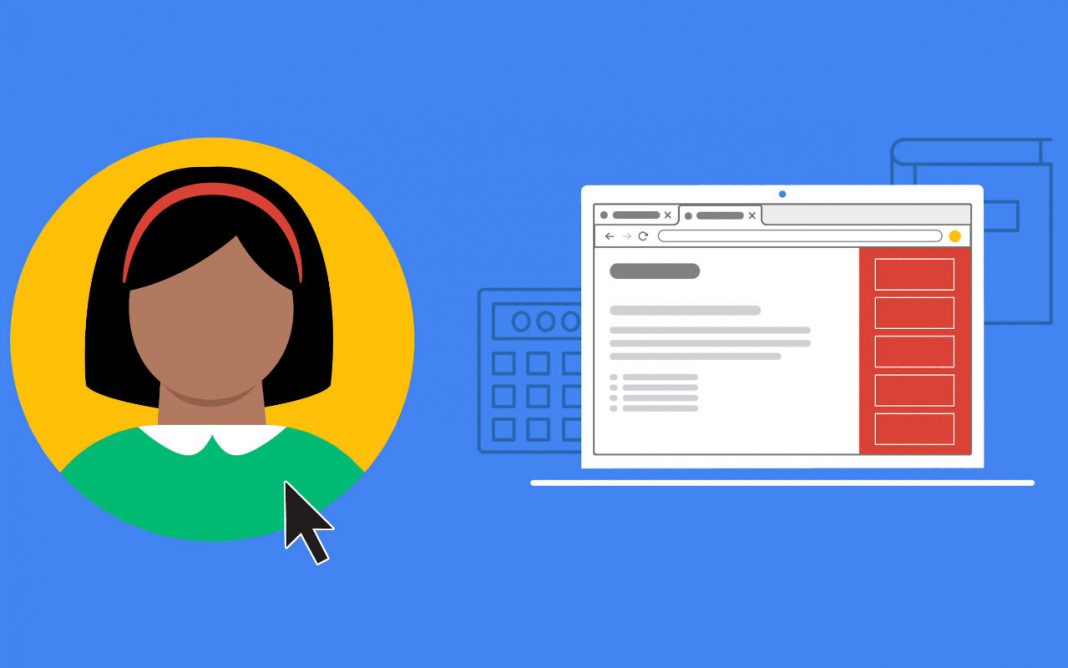
Una vez que actives la función, añadir una dirección a la lista de lectura es muy sencillo.
- Una vez dentro, solo tienes que presionar el ratón en la estrella de marcadores que vas a encontrar en la parte superior derecha.
- Ahora se abrirán dos opciones. Aquí pulsa en añadir a lista de lectura. Para consultar las páginas que hayas guardado tendrás que habilitar la función en la barra de marcadores. Una vez lo tengas activada te aparecerá por defecto.
- Si no ocurre solo tienes que abrir orea pestaña, pinchar sobre la barra de marcadores y selecciona Mostrar lista de lectura. El icono aparecerá en la parte derecha de la barra de marcadores. Puedes activar o desactivar la barra de marcadores pulsando Ctrl + Shift + B.
Teniendo la lista de lectura visible en la barra, vas a poder marcar las páginas que quieras guardar para otro momento. Para ello tendrás que tener acceso a Internet para guardar las direcciones aunque vas a poder consultarlas sin conexión.
La lista de lectura la puedes encontrar organizada en dos apartados. Todas las páginas que tengas guardada aparecerán en No leído. Desde que consisten una página de las que estén guardadas en esta lista aparecerá en un apartado de Páginas si leídas.
Para ello tú no tendrás que hacer nada, ya que las páginas se cambian automáticamente de apartado en el momento que las consultes. Y como os decíamos tampoco se van a eliminar de la lista y seguirán estando para cuando las quieras volver a ver.
